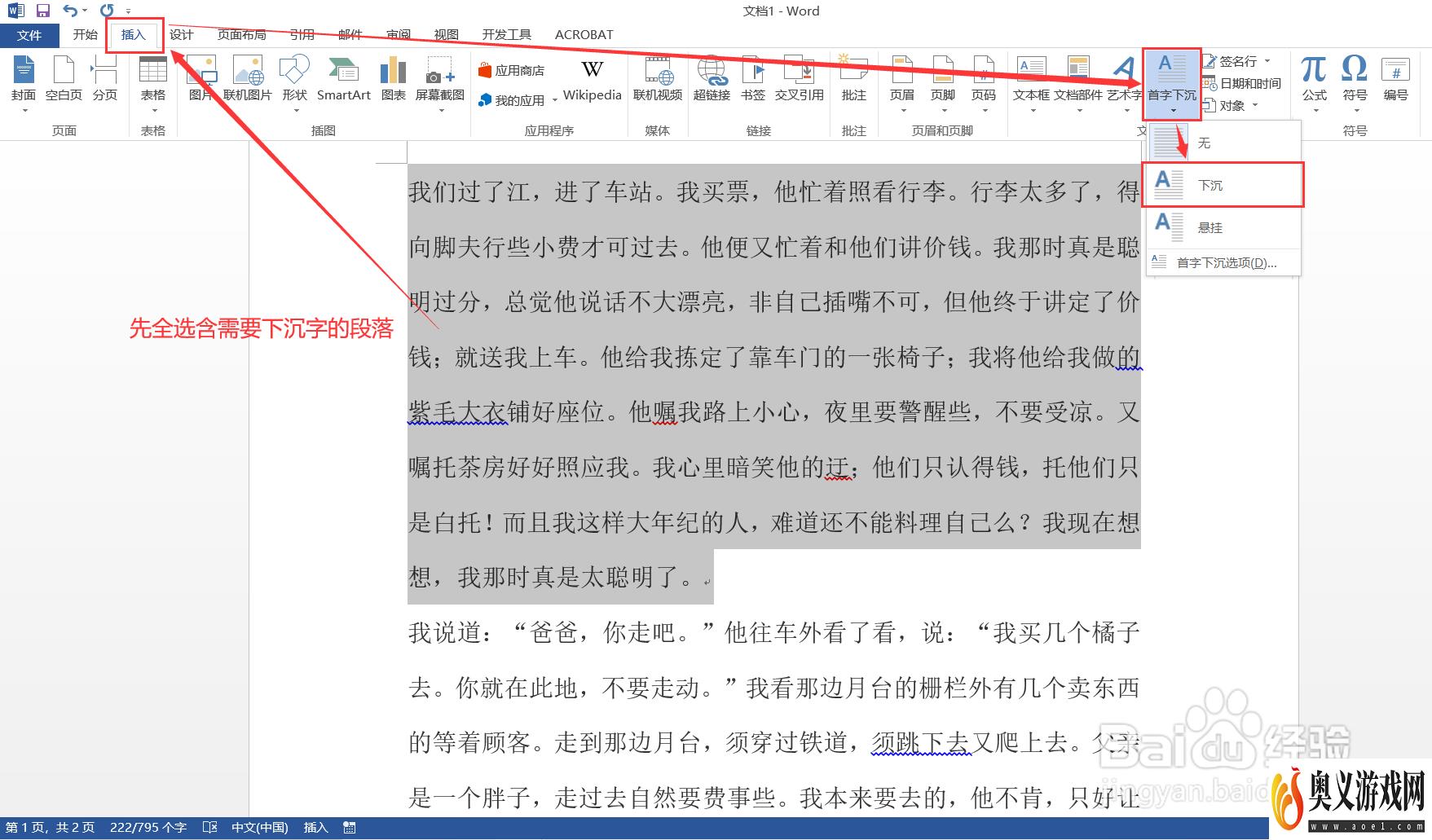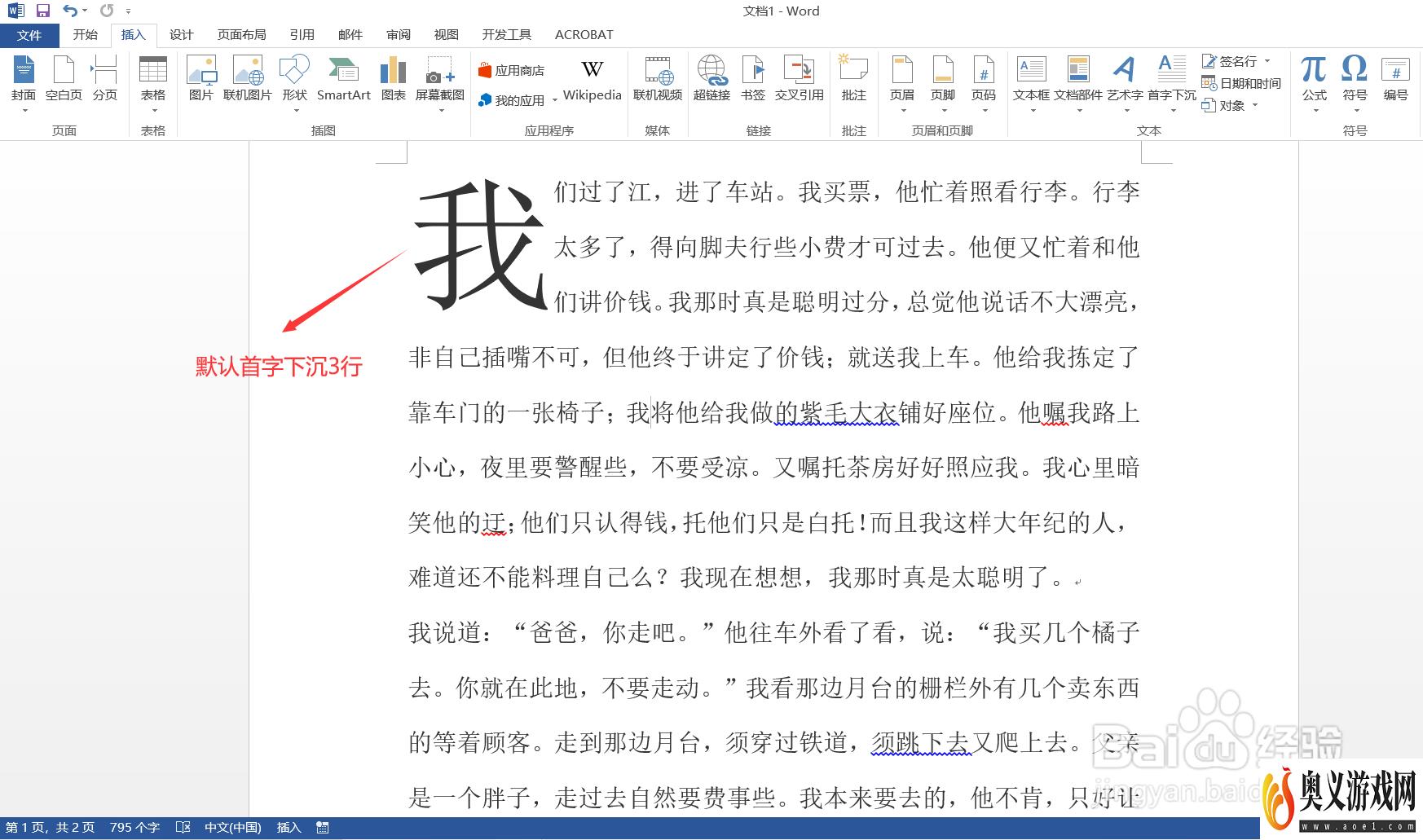来源:互联网 | 时间:2023-10-25 20:10:20
我们经常在报纸或者杂志文章上看到如图1中的文字排版效果,即在word文档编辑过程中将文章首字放大凸排版效果,这样更加美观。那么如何设置这种首字下沉的文字排版呢?下面就给大家介绍一下设置方法。工具/原料1、打开一个word文档,先全选含需要下
我们经常在报纸或者杂志文章上看到如图1中的文字排版效果,即在word文档编辑过程中将文章首字放大凸排版效果,这样更加美观。那么如何设置这种首字下沉的文字排版呢?下面就给大家介绍一下设置方法。
工具/原料1、打开一个word文档,先全选含需要下沉字的段落(或选择要下沉的字,或光标定在含下沉字的段落中),点击【插入】,在“文本”栏中点击【首字下沉】—【下沉】,则段落首字下沉设置成功,默认下沉3行。